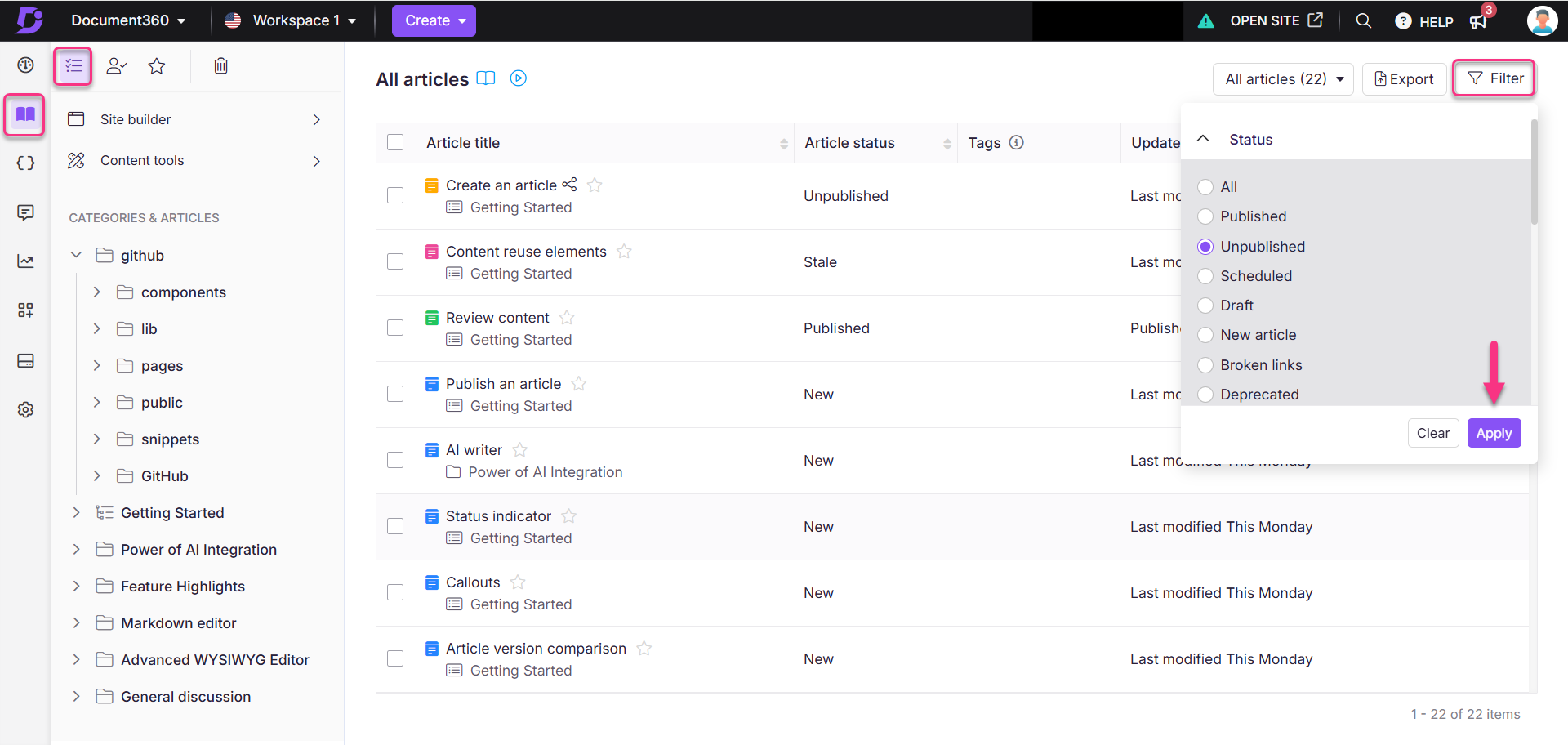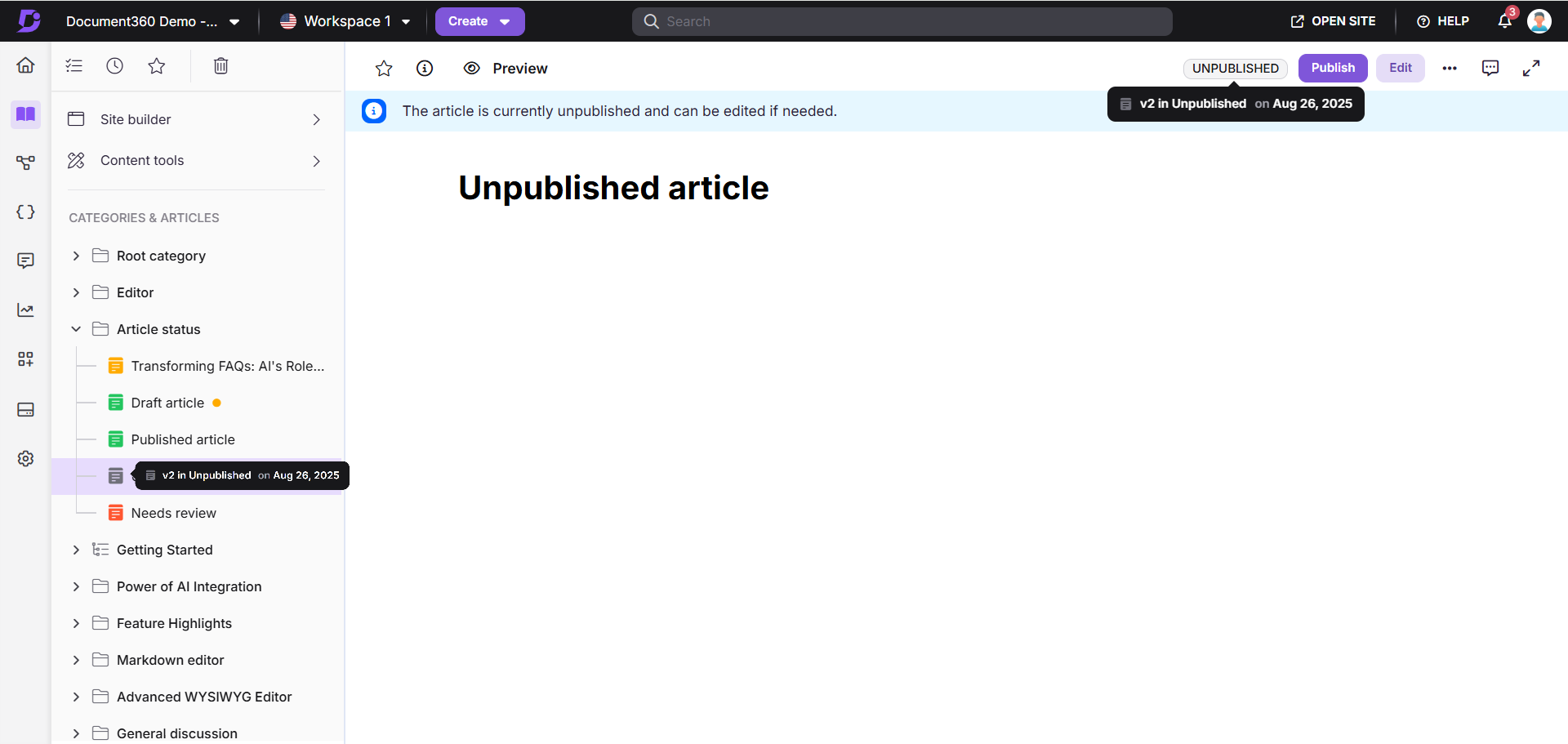Planes que admiten esta función: Professional Business Enterprise
A veces, un artículo puede publicarse prematuramente o requerir actualizaciones después de su publicación. La función Cancelar publicación permite a los colaboradores eliminar un artículo publicado de la vista pública y revertirlo al estado de borrador. Esto garantiza que solo se pueda acceder al contenido preciso y actualizado en la base de conocimientos.
Por ejemplo, considere una situación en la que el lanzamiento de un producto se programó para una fecha específica y la documentación relacionada se publicó en consecuencia. Sin embargo, debido a retrasos imprevistos en el lanzamiento, el artículo ya no debería estar disponible públicamente. En lugar de eliminarlo, el escritor técnico puede usar la función Cancelar publicación para revertir el artículo al modo borrador. Una vez que se reprograma el lanzamiento del producto, pueden realizar las actualizaciones necesarias y volver a publicar el artículo sin afectar su fecha de publicación original ni romper los enlaces existentes.
NOTA
Solo las cuentas de equipo con permisos de publicación pueden anular la publicación de artículos.
Descripción de la función Cancelar publicación
Cuando cancelas la publicación de un artículo:
Ya no estará visible en el sitio de la base de conocimientos.
En el portal de la base de conocimientos, verá dos opciones ubicadas en la esquina superior derecha del editor de artículos:
Publicar
Editar
Si hace clic en Publicar sin realizar modificaciones:
La última versión publicada del artículo se volverá a publicar exactamente como estaba.
El estado del artículo seguirá apareciendo como "Nuevo" en el sitio de la base de conocimientos.
La fecha de publicación seguirá siendo la misma que la última fecha de publicación (antes de cancelar la publicación).
Si hace clic en Editar antes de publicar:
Se creará una nueva versión del artículo (bifurcada).
Puede actualizar el artículo antes de publicarlo.
Cuando publique la versión editada, el estado del artículo se actualizará a "Actualizado" y la fecha de publicación reflejará la fecha actual.
NOTA
Una vez que se cancela la publicación de un artículo, no estará disponible en el sitio de la base de conocimientos hasta que lo vuelva a publicar.
Anular la publicación de un artículo
Puede cancelar la publicación de un artículo de cuatro maneras:
Método 1: Desde la sección
Método 2: Desde la categoría Carpeta/Índice
Método 3: De la secciónTodos los artículos ()
Método 4: Del editor de artículos
Para cancelar la publicación de un artículo de la sección:
Vaya a Documentación () en la barra de navegación izquierda del portal de Knowledge Base.
En el panel , coloque el cursor sobre el artículo publicado y haga clic en el icono Más ().
Seleccione Cancelar publicación ().
Aparecerá el panel Confirmar cancelación de publicación .
Ingrese el Motivo para cancelar la publicación. Este es un campo opcional.
Haga clic en Cancelar publicación.
Para editar o volver a publicar el artículo, vaya al artículo:
Haga clic en Editar para modificar el contenido del artículo.
Haga clic en Publicar para volver a publicar el artículo sin realizar ningún cambio.
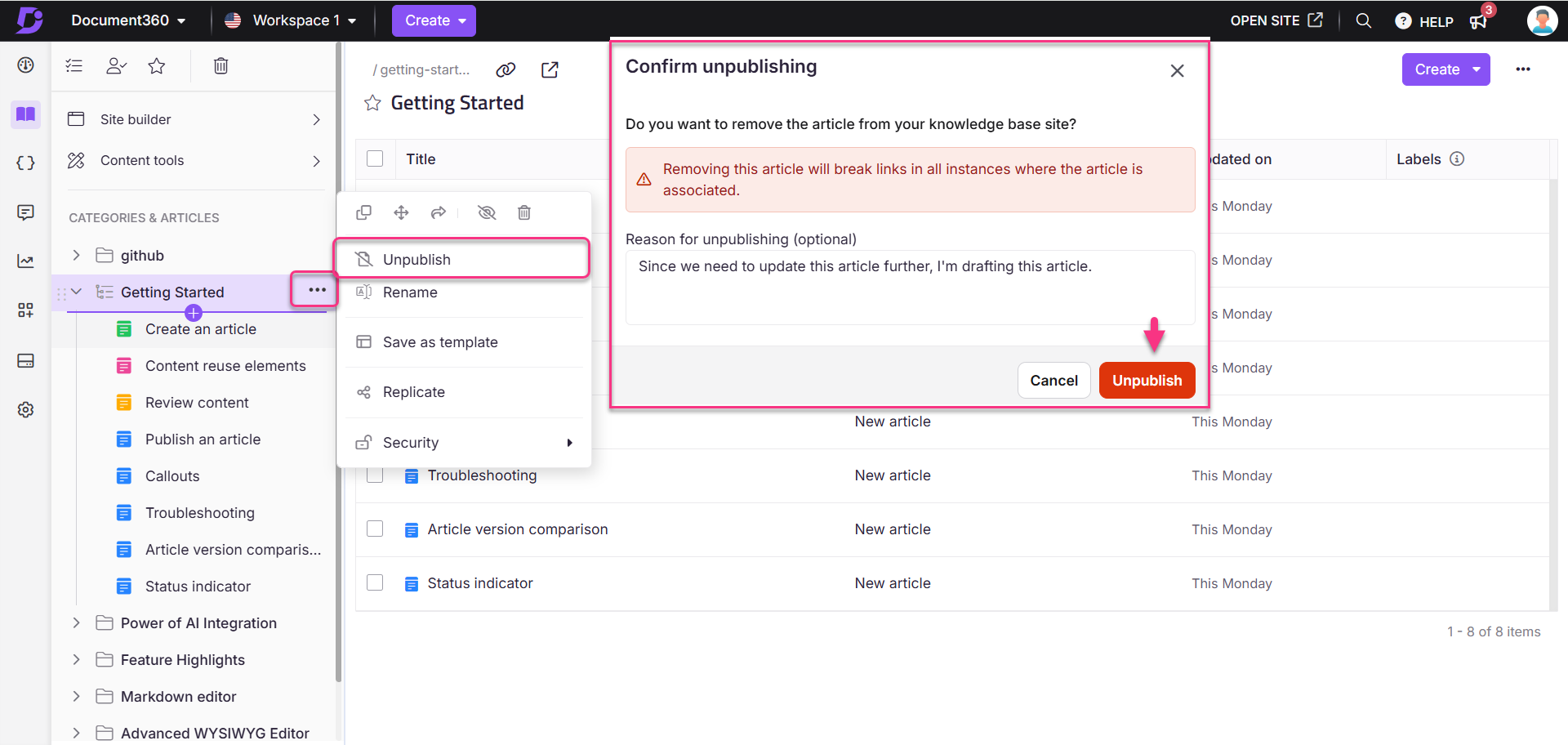
Para cancelar la publicación de un artículo de la categoría Carpeta/Índice :
Navegue a la categoría deseada en la secciónDocumentación ().
Pase el cursor sobre el artículo publicado en el panel de navegación izquierdo y haga clic en el iconoMás ().
Seleccione Cancelar publicación ().
Alternativamente, para cancelar la publicación de varios artículos, seleccione los artículos publicados deseados y haga clic en Cancelar publicación () en la parte superior.
Aparecerá el panel Confirmar cancelación de publicación .
Ingrese el Motivo para cancelar la publicación. Este es un campo opcional.
Haga clic en Cancelar publicación.
Para editar o volver a publicar el artículo, vaya al artículo:
Haga clic en Editar para modificar el contenido del artículo.
Haga clic en Publicar para volver a publicar el artículo sin realizar ningún cambio.
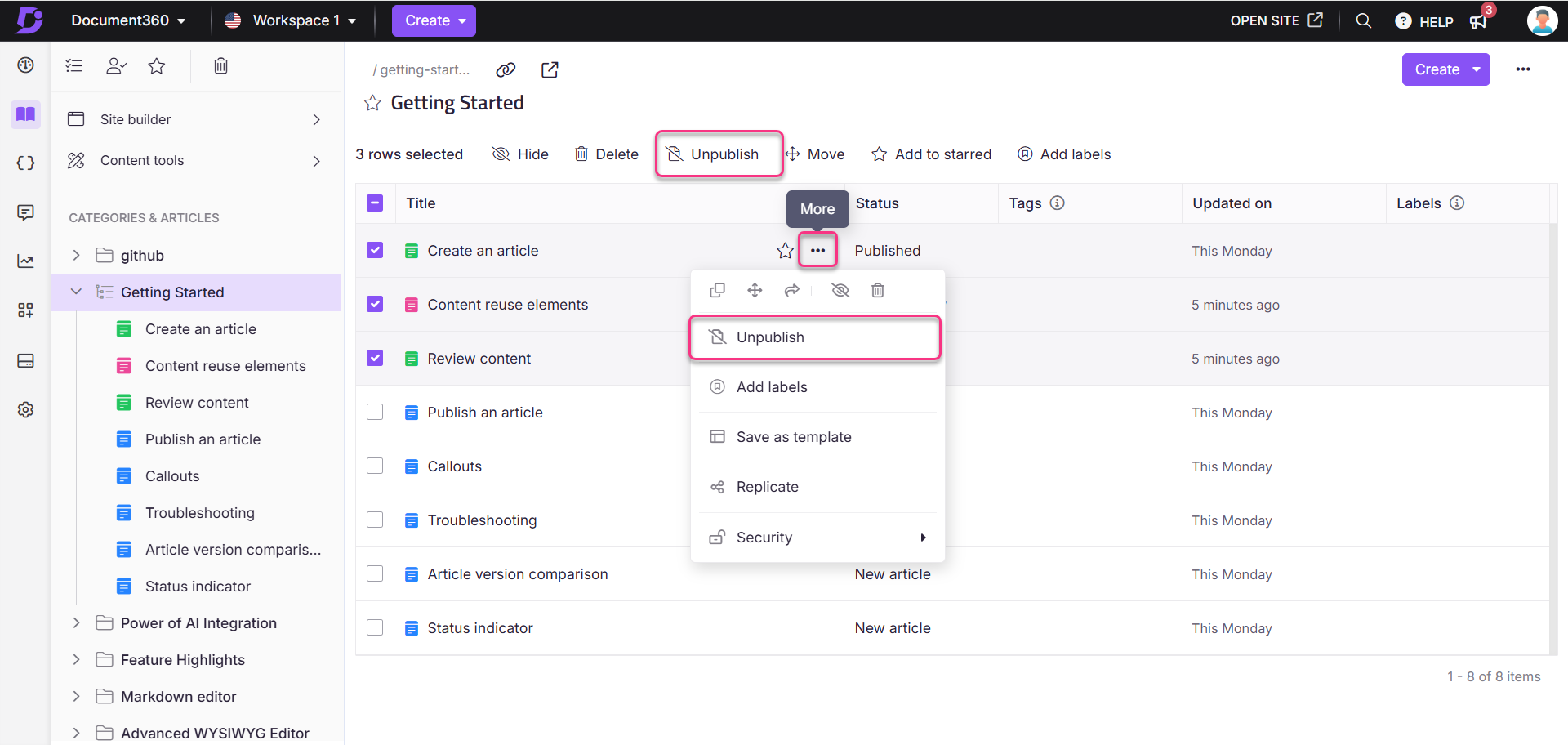
Para cancelar la publicación de artículos de la secciónTodos los artículos:
Vaya a Documentación () en la barra de navegación izquierda del portal de Knowledge Base.
En el panel de navegación izquierdo, vaya a Todos los artículos ().
Seleccione el deseado uno o más artículos publicados.
Haga clic en Cancelar publicación () en la parte superior.
Aparecerá el panel Confirmar cancelación de publicación .
Ingrese el Motivo para cancelar la publicación. Este es un campo opcional.
Haga clic en Cancelar publicación.
Para editar o volver a publicar el artículo, vaya al artículo:
Haga clic en Editar para modificar el contenido del artículo.
Haga clic en Publicar para volver a publicar el artículo sin realizar ningún cambio.
NOTA
También puede anular la publicación de artículos de las páginas Recent y Starred .
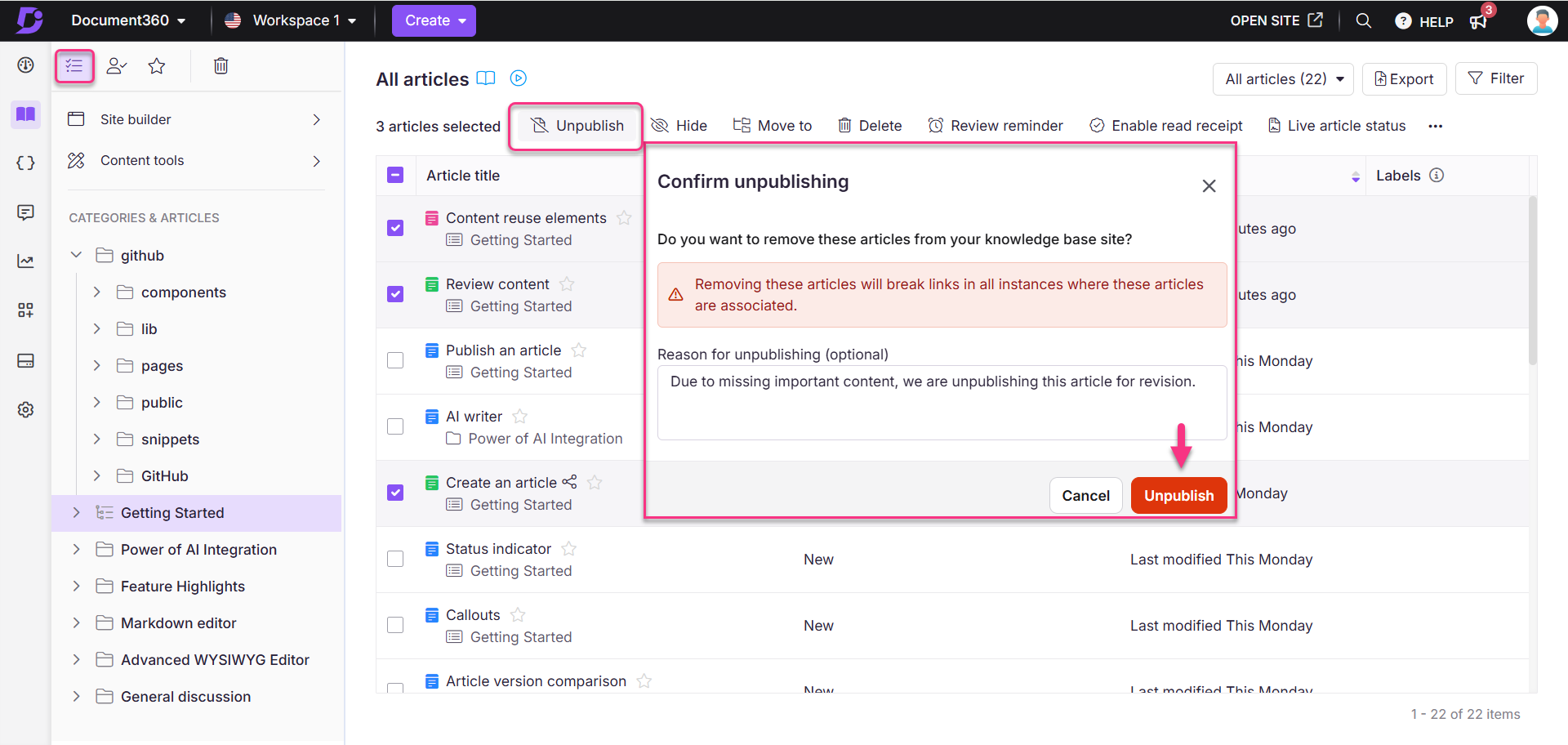
Para cancelar la publicación de un artículo del editor de artículos:
Vaya a Documentación () en la barra de navegación izquierda del portal de Knowledge Base.
Abra el artículo publicado deseado y haga clic en el iconoMás () en la parte superior derecha.
Seleccione Cancelar publicación ().
Aparecerá el panel Confirmar cancelación de publicación .
Ingrese el Motivo para cancelar la publicación. Este es un campo opcional.
Haga clic en Cancelar publicación.
Haga clic en Editar para editar el contenido del artículo.
Haga clic en Publicar para publicar el artículo.
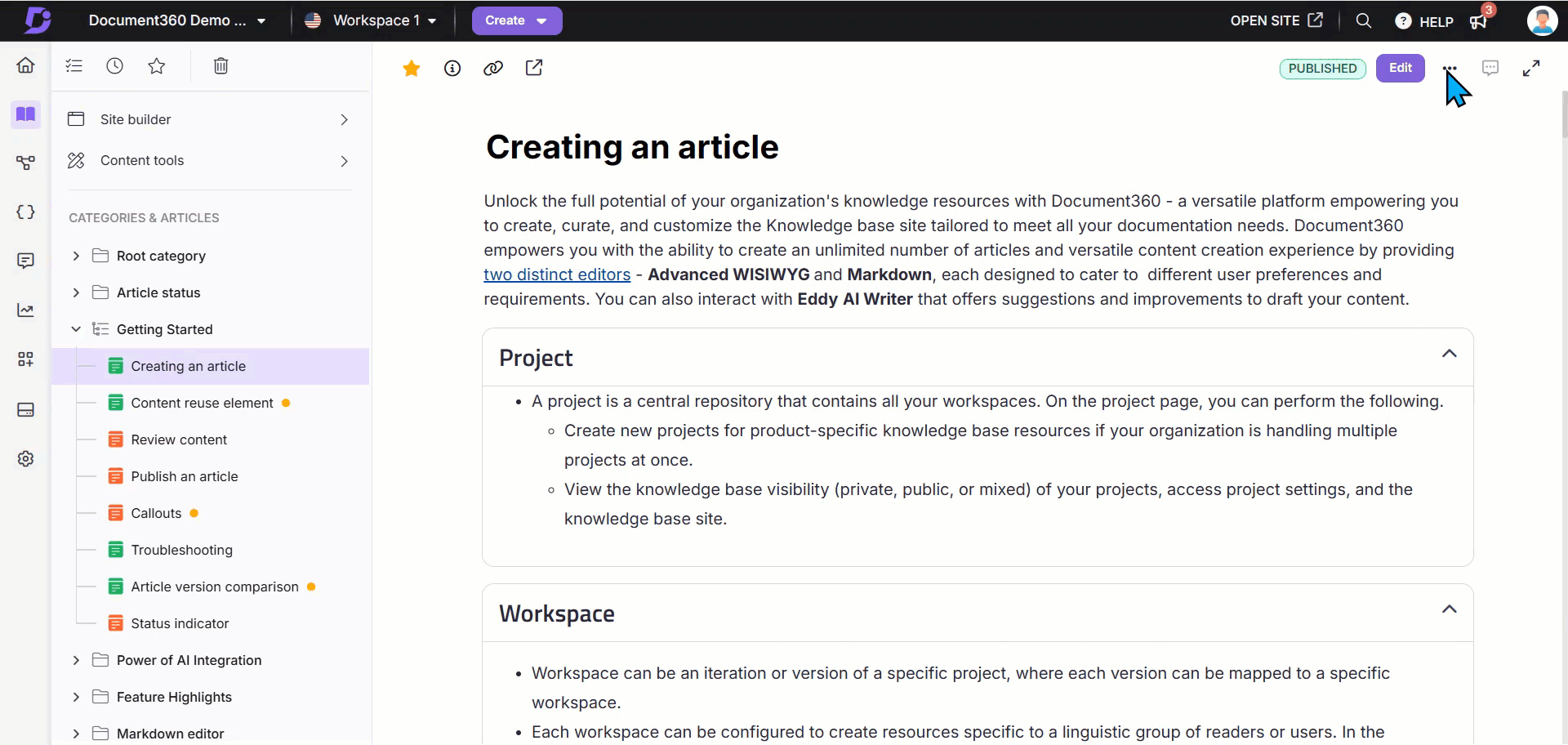
NOTA
Cancelar la publicación de un artículo romperá todos los enlaces asociados con él y el estado del artículo cambiará de Publicado a Borrador.
Si el artículo es inédito:
Se ocultará del sitio de la base de conocimientos.
El icono de estado del artículo aparecerá en gris ().
En el portal de la base de conocimientos, su estado se actualizará a No publicado.
Aparece un banner que dice: "El artículo no se ha publicado actualmente y se puede editar si es necesario".
Filtrado de artículos no publicados en la base de conocimientos
Para ver solo artículos no publicados en su base de conocimientos:
Vaya a Documentación () en la barra de navegación izquierda del portal de Knowledge base.
En el panel de navegación izquierdo, vaya a Todos los artículos ().
Haga clic en Filtro en la parte superior derecha y expanda el menú desplegable Estado .
Seleccione No publicado y haga clic en Aplicar.